Как зайти в админку роутера от ростелеком. Как подключить роутер Eltex для работы с Ростелекомом Eltex пароль по умолчанию
Роутер от Eltex является моделью, предназначенной не только для организации локальных сетей. Он представляет собой многофункциональный терминал, обладающий дополнительными функциями обеспечения потребителя телефонией eltex и поддержкой iptv. Роутер Eltex Ростелеком и его настройка требуют внимания.
Кроме стандартных функций маршрутизатора модель Eltex rg 1402g w имеет возможность взаимодействия с телефонными аппаратами. Связь осуществляется с применением шифрования через прокси-серверы, сохраняется анонимность абонентов.
Расширение возможностей аппарата достигается благодаря приему пакетов телевидения по технологии передачи FTTH - оптоволоконный фидер до дома.
Маршрутизатор поддерживает беспроводной стандарт IEEE 802.11n, совместимый со стандартами более ранних выпусков 802.11b и 802.11g. Это позволяет достигать скорости 150мбит и поддерживать современные способы шифрования сообщений при работе в локальной сети.
Роутер Eltex rg 1402g w: индикаторы и разъемы
Для подключения потребителей используются разъемы, порты и кнопки, расположенные на задней панели устройства:
- ON/OFF - кнопка общего включения/выключения питания;
- 12В - разъем подключения внешнего адаптера питания;
- USB - стандартный порт для внешних устройств;
- PON - разъем для подключения оптоволоконного кабеля провайдера сети интернет к оптическому терминалу eltex;
- LAN: P0/P1/P2/P3 - порты подключения устройств потребителей, не имеющих беспроводных адаптеров WI-FI;
- Phone0/Phone - разъемы для подключения телефонных аппаратов;
- 2 разъема подключения антенн беспроводной связи для абонентов сети, имеющих адаптеры WI-FI;
- F - кнопка (под защитным колпачком) для сброса настроек терминала до заводских значений по умолчанию.

Индикаторы передней панели терминала (их цвет и поведение) позволяют визуально контролировать состояние разных частей роутера и оценить исправности линий связи с потребителями. Индикаторы фронтальной консоли:
- WI-FI - контроль состояния беспроводной сети;
- LAN: P0/P1/P2/P3 - оценка скорости установленного соединения;
- Phone0/Phone1 - определение режима работы телефонного канала связи;
- TV - информация об уровне iptv;
- PON - определение состояния интернета;
- Status - оценка пройденной авторизации PPP-сессии;
- Power - состояние конфигурации оборудования (конфигурация по умолчанию/конфигурация отличается от заводских настроек).

Как настроить подключение к интернету на роутере rg 1402g w
Настройка роутера Eltex Ростелеком производится с помощью персонального компьютера (ПК) или ноутбука, подключаемого к одному из выходов LAN роутера. Для того чтобы настроить маршрутизатор, необходимо произвести ряд операций для получения компьютером сетевого адреса в автоматическом режиме. Надо последовательно пройти по цепочке: Пуск - Панель управления - Управление сетями и общим доступом. Открыв страницу, требуется обратиться к левой колонке и выбрать в ней "Изменение параметров адаптера".
Зайдя на страницу сетевых подключений, необходимо выбрать ПК, подключенный по локальной сети. Кликнув по его обозначению правой клавишей мыши, надо выбрать в открывшемся контекстном меню пункт "Свойства". На следующей странице левой клавишей необходимо раскрыть протокол интернета версии 4 (TCP/IPv4) и войти в него нажатием на вкладку "Свойства". Требуется установить маркеры (галочки) напротив пунктов: получить IP-адрес автоматически и получить адрес DNS-сервера автоматически.
После этого действия все поля информации должны быть пустыми. Затем надо подтвердить нажатием "OK". Если до этого поле было занято набором цифр, то их надо зафиксировать и сохранить в отдельном месте.
Настройка WiFi на маршрутизаторе Eltex
Для конфигурирования устройства к нему необходимо подключиться через любой web-браузер. Роутер является самостоятельным устройством, имеющим свой IP-адрес. При сохраненных заводских настройках Элтекса он должен быть 192.168.1.1 (192.168.0.1). Его надо ввести в адресную строку браузера и нажать "Enter".
Должна открыться страница авторизации. При заводских настройках: имя пользователя - user, пароль - user. После этого нажать "Отправить". На главной странице маршрутизатора в левом столбце требуется оькрыть "WI-FI" и выбрать "Basic".
На следующей странице необходимо расставить "галочки" в пунктах "Wireless" и "WMF". В поле SSID надо вписать название создаваемой сети Элтекса и указать максимальное значение беспроводных абонентов в строке "Max Clients". После этого требуется применить и сохранить введенные значения (Apply).

На странице пункта безопасности сети "Security" требуется продублировать идентификатор новой сети SSID в соответствующем поле и выбрать из списка предлагаемых наиболее защищенный способ шифрования WPA2/PSK. Требуется задать надежный пароль для входа в беспроводную сеть, который рекомендуется сохранить в отдельном, недоступном для посторонних месте. После внесения данных их необходимо применить и сохранить (Apply).

Во вкладке "Management" надо нажать кнопку перезагрузки (Reboot) и через минуту маршрутизатор будет перезагружен и готов к работе. Для более надежной защиты созданной сети требуется поменять стандартный user - пароль для входа в меню настроек на стартовой странице - на индивидуальный (не менее 8 символов).
Расширенные настройки маршрутизатора
Ознакомиться с ними можно на странице "WI-FI/Advanced". Попасть на нее можно из главного окна меню настроек, выбрав вкладку "WI-FI". Здесь надо выбрать пункт "Advanced" и открыть его. На странице будут доступны следующие поля:
- "Band" - выбор частотного диапазона беспроводной связи;
- "Channel" - определение рабочего канала в выбранном диапазоне - от 1 до 13 и Auto;
- "Auto Channel Timer (min)" - автоматический выбор наиболее свободного канала;
- "Transmit Power" - выбор мощности (%) передаваемого сигнала;
- "URE" - использование терминала в качестве повторителя (Repiter);
- "STA Retry Time (sec)" - установка времени, необходимого для начала сеанса связи с клиентом.

После внесения необходимой информации ее надо применить и сохранить (Apply/Save) нажатием на соответствующую вкладку.
Как настроить подключение iptv
Для приема телевидения в формате iptv провайдер Ростелеком предоставляет специальную приставку. Можно для раздачи пакетов телевизионного сигнала, принятых по оптоволоконному кабелю, использовать WI-FI соединение. Телевизор для этого должен иметь беспроводной адаптер. Но этот способ имеет ряд трудностей, связанных с распространением сигнала по воздуху в замкнутом пространстве.
В случае применения приставки от Ростелекома она должна быть подключена в порты LAN (PON2, PON3). По проводу для компьютера производят настройку подключения (PON0, PON1). Вход в меню настроек роутера производится на компьютере, получающим по протоколу интернета версии 4(TCP/IPv4) IP-адрес и адрес DNS-сервера в автоматическом режиме.

После осуществления всех действий по настройке роутера, описанных выше, на главной странице в левом столбце требуется выбрать пункт "Port Mapping" - карта портов. На открывшейся странице в полях "Port 2", "Port 3" надо из предложенного списка выбрать "STB-BRIGDE" и сохранить данные (Apply/Save). После этого роутер будет работать в режиме моста и передавать информацию iptv провайдера напрямую к телевизионной приставке.
Дополнительные возможности роутера Eltex rg 1402g w
Настройка родительского контроля производится путем выбора в меню на стартовой странице пункта "Parental Control". Создается правило для "детского" устройства в сети. В нем указываются дни ограничений работы в интернете, время начала и окончания блокировки.

Перенаправление портов
Проброс портов или переадресация используется для получения доступа к данным на другом устройстве локальной сети для обмена трафиком через различные приложения. Делается это в меню роутера "NAT". На виртуальном сервере указывается номер порта, IP-адрес компьютера, который получает к нему доступ, и протокол, по которому производится обмен. По умолчанию все порты закрыты.
Роутер Eltex NTP-RG-1402G-W можно использовать с провайдером Ростелеком только при условии подключения квартиры непосредственно к оптоволоконному интернету. Перед настройкой конфигурации через веб-интерфейс сперва необходимо корректно подключить девайс. В стандартный комплект устройства Eltex входят только адаптер питания и лист с инструкцией - поэтому соединительные провода для телевизора, интернета, и телефонии покупаются пользователем самостоятельно.
На задней части роутера можно увидеть ряд разъемов, среди которых есть следующие:
- вход для электропитания;
- порт USB;
- порты LAN (1-4);
- разъемы для телефона (1-2);
- оптоволоконный разъем (PON).
- Там же можно найти кнопку включения девайса и места для расположения Wi-Fi антенн.
- Передняя часть роутера содержит светодиоды, отображающие важную информацию во время конфигурации девайса. Также они могут помочь в диагностике некоторых неполадок.
- Световые индикаторы показывают статус следующих функций:
- соединение Wi-Fi;
- телевидение;
- устройства, подключённые к LAN;
- состояние работы устройства;
- статус оптического подключения;
- наличие питания.
Как настроить интернет на Eltex NTPG RG 1402G W
Откройте интернет-браузер которым вы привыкли пользоваться, введите в строку адреса 192.168.0.1 и нажмите клавишу Enter. По умолчанию логин и пароль заданы как «user», но в будущем для безопасного использования их можно будет изменить на другие.После перехода в веб-интерфейс устройства нужно зайти в раздел «Услуги» на панели, расположенном горизонтально. В нем находим подпункт «Порты». Для портов 0 и 1 нужно выбрать «Internet», для портов 2 и 3 - «STB». Настройка функции IGMP Snooping должна быть активна, при необходимости отмечаем её.
Далее переходим в раздел «Интернет» - вкладка, расположенная по соседству. Выставляем вариант автоматического режима и следуем дальше, к настройкам сети Интернет. При выборе режима отмечаем PPPoE. Логин с паролем вводим тот, который предоставил провайдер.
Обратите внимание на то, что пароль не может содержать пробелов и букв в верхнем регистре. Дефисы и другие символы также должны быть учтены.
В качестве значения полей «IP» и «MAC-address» должны быть вписаны соответственно 192.168.0.1 и 255.255.255.0. Нужно нажать соответствующую кнопку, чтобы сохранить параметры, а потом применить их, воспользовавшись ссылкой с правой стороны. Далее перезагрузите роутер, после чего новые настройки начнут использоваться.
Конфигурация Wi-Fi на роутере Eltex NTP-RG-1402G-W
Чтобы включить Wi-Fi на роутере Eltex NTP-RG-1402G-W, перейдите в интерфейсе настойки на вкладку «Сеть». После того, как вы отметите чекбокс для активизации функции, на странице откроется новая часть формы. В ней нужно будет сделать следующее:- произвольно задать идентификатор сети (такое имя будет носить точка доступа);
- выставить режим безопасности WPA или WPA2;
- установить алгоритм шифрования TKIP/AES;
- задать секретную фразу в качестве метода аутентификации;
- саму секретную фразу (будет использоваться как пароль) можно задать по своему усмотрению.
- Далее подтвердите заполнение полей и сохраните настройки.
Как сделать проброс портов на роутере Eltex
Чтобы пробросить порты на устройстве Eltex от компании Ростелеком, нужно использовать специальное приложение. Но сперва потребуется сделать несколько дополнительных настроек через веб-интерфейс. Зайти в него можно так же, как это делалось ранее. Дальше идём в меню «Сетевые сервисы» из верхней горизонтальной панели меню. Разрешение нужно выставить на «UPNP». После этого изменения надо сохранить, а девайс - перезагрузить.Второй этап - скачивание и установка программы. Flylink DC++. После её запуска переходите в настройки и выбирайте «Настройки соединения». Параметры в этом окне должны быть выставлены так же, как на скриншоте ниже.
Если нужно пробросить дополнительные порты, измените значения отвечающих за это полей. Отметьте параметр «Брандмауэр с UPnP». Закройте программу и запустите её снова. Убедитесь в том, что изменения всех перечисленных параметров были корректно сохранены. Данным способом выполняется, например, проброс 5000 порта, а также других портов на роутере Eltex от компании Ростелеком.

Вид данного оборудования спереди и сзади.
Имеется 1 usb выход, 2 выхода телефонной линии, 4 выхода Ethernet и 1 выход оптической линии (GPON)
по умолчанию на NTE-RG-1402G-W отключено вещание wifi сети(, поэтому конфигурирование возможно исключительно через Ethernet
Однако на NTE-RG-1402G-W Rev. B вещание wifi сети включено по умолчанию,
ssid вида Eltex-*******
пароль: серийный номер устройства, указанный на заводской наклейке, на обратной стороне устройства
Подключение производится по адресу 192.168.0.1 (для некоторых устройств 192.168.1.1)
пара login/password = user/user
Перед конфигурированием стоит убедиться что MAC адрес вашего устройства прописан на коммутаторе (Обратиться к территориальным дежурным)
Настройка услуг:
Осуществляется с использованием тех данных указанных в наряде, которые выдал заказчик услуг (в данном случае Ростелеком).
для Eltex NTE-RG-1402G-W
Настройка Internet:

Выбираем меню услуги, подменю интернет, выбирем режим предоставления услуги и далее вводим данные выданные нам заказчиком. Сохраняем, затем применяем настройки и программно перезагружаем роутер.
Настройка SIP телефонии:

Выбираем меню PBX, подменю SIP и вводим адрес sip сервера. Сохраняем и применяем настройки.

Выбираем меню PBX, подменю FXS0, вводим регистрационные данные для SIP телефонии. Логином является телефон с кодом города (желательно уточнить у местных работников РТК, иногда логином является просто телефон), пароль выдаётся в наряде на выполнение работ. Громкость на приём и передачу голоса ставим -50 и 50 сотвественно. Сохраняем и применяем настройки.
Настройка Wi-Fi сети

Выбираем меню Сети, подменю Wi-Fi, ставим галочку на пункте «включить wi-fi», указываем предпочитаемый ssid, режим работы и режим безопасности, затем указываем пароль. Сохраняем настройки, применяем их и программно перезагружаем роутер.
Настройка IPTV

Выбираем меню Услуги, подменю Порты, перед нами появляется страница назначения портов по функционалу. На 3 Порту выбираем пункт STB (Set-Top-Box),
убеждаемся что стоит галочка на пункте IGMP Snooping(это мультикаст, без него работать точно не будет).
Сохраняем настройки, применяем, при необходимости программно перезагружаем устройство.
Для Eltex NTE-RG-1402G-W Rev. B
Настройка Internet

Выбираем пункт меню PPP Settings, вводим туда логин и пароль выданные заказчиком, жмём Apply/Save
Настройка SIP телефонии. Рассматривается случай когда подключен только телефон, без интернета

Выбираем пункт меню PPP Settings, выбираем PPPoE_Bridged, жмём Apply/Save

Выбираем пункт меню Sip Settings, вводим адрес sip proxy, ставим галочки на необходимом количестве линий для того чтобы сделать их активными, вводим телефон с кодом города и пароль, после этого нажимаем apply/Save
Компания Ростелеком предоставляет своим абонентам различное оборудование в аренду, в том числе и роутеры. Прозводством оборудования компания не занимается, но в мировой практике широко применяется схема, при которой производитель поставляет провайдеру оборудование без логотипа, а провайдер уже наносит свой. Так поступает и Ростелеком (он сотрудничает с компаниями huawei, zte, eltex, sagemcom и др.), а значит у клиентов могут находиться в работе разные модели. В данной статье мы рассмотрим универсальные способы получения доступа к настройкам роутера.
Как зайти в настройки роутера
Итак, вы получили роутер в аренду или купили его, пришли домой и хотите настроить интернет или произвести какие-либо другие настройки (например ). Для этого вам необходимо открыть упаковку, подключить к роутеру питание и кабель, но не тот, который приходит в вашу квартиру из подъезда, а который соединит роутер с компьютером или ноутбуком. Второй конец кабеля подключите к вашему включенному компьютеру. У большинства моделей роутеров админка доступна по адресу 192.168.1.1 или 192.168.0.1 . Введите один из них в адресную строку вашего браузера и нажмите на ввод.

После этого, перед вами должно появиться окно для ввода логина и пароля.

Логин и пароль для входа указаны в инструкции по эксплуатации роутера, но если вы не смогли найти там такой информации, то попробуйте следующие комбинации:
- логин - admin, пароль - пустой
- логин - admin, пароль - admin
- логин - admin, пароль - password
- логин - admin, пароль - 1234
Если одна из комбинаций подошла, то перед вами откроется страница с доступными настройками роутера.

Если данные варианты не сработали, то вам необходимо произвести сброс настроек до заводских. Для этого найдите на задней стенке кнопку Reset и зажмите ее на несколько секунд при включенном роутере.

Основные настройки роутера Ростелеком
На первой вкладке настроек роутера отображается сводная информация о текущем состоянии устройства. Здесь мы не производим никаких настроек.

На второй вкладке производится настроука подключения к интернету. Выберите нужный вам интерфейс (в нашем случае PPPoE/VPN) и нажмите на кнопку "добавить соединение".

В открывшемся окне вам необходимо выбрать протокол, придумать название для подключения, ввести имя пользователя и пароль для доступа в интернет (данная информация должна быть в вашем договоре), а также адре сервера. Остальные пункты оставьте в состоянии "авто".

Если у вас дома имеется несколько компьютеров, то на следующей вкладке вы можете присвоить каждому устройству свой ip адрес в вашей домашней сети.

Следующая вкладка отвечает за настройку Wi-Fi. Здесь вам необходимо задать название вашей сети, выбрать тип шифрования и придумать пароль.

Производитель регулярно выпускает обновления прошивки, в которых исправляет обнаруженные пользователями ошибки и добавляет в устройство новый функционал. Именно поэтому стоит регулярно проверять наличие доступных обновлений. Перейдите во вкладку настроек и найдите там пункт "обновление". На экане отобразится версия текущей прошивки и доступная для обновления. Все, что от вас требуется - это нажать на кнопку "установить".

Как видите, при наличии минимальных знаний можно производить самостоятельную настройку роутера без вызова на дом специалиста компании. Задавайте вопросы в комментариях и мы поможем вам, а пока что рекомендуем посмотреть видео на данную тему.
-
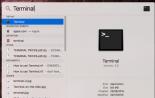 Как удалить iTunes для установки более старой версии программы на macOS и Windows Как правильно удалить айтюнс с компьютера полностью
Как удалить iTunes для установки более старой версии программы на macOS и Windows Как правильно удалить айтюнс с компьютера полностью
-
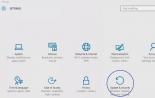 Выйти из безопасного режима с помощью командной строки
Выйти из безопасного режима с помощью командной строки
-
 Схемотехника выходных каскадов усилителей мощности Простой 2 х каскадный усилитель
Схемотехника выходных каскадов усилителей мощности Простой 2 х каскадный усилитель
-
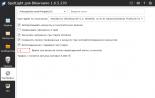 Закачать программу для пиара вконтакте Приложение для пиара групп вк
Закачать программу для пиара вконтакте Приложение для пиара групп вк









